iPhone上的全能截图应用:8大功能,让你的长图高人一等
时间:2019-08-07 17:23:25 作者:johnnyl 浏览量:13
iPhone不能截长图,让多少人吐槽了多少次,到现在还是没加,苹果出来挨打!但说归说,还是要解决问题,今天分享一个笔者自用的,也是在iPhone上用过最好用的截图应用:Picsew。
- 进入下载
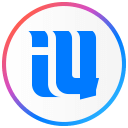
- 爱思助手 7.96 官方版
大小:119.34 MB
日期:2019/8/7 17:23:26
环境:WinXP, Win7, Win8, Win10, WinAll
三种拼接方式

iPhone上的全能截图应用:8大功能,让你的长图高人一等 图一
进来应用就能看见下方三种拼接方式,第一种适合我个人大部分场景:把几张内容连贯的图自动拼起来,它自动识别;第二种,适合拼接那些内容不连贯的图;第三种,横向拼接。
纵向拼图
1. 截便签:能智能识别那些重复的icon,毫无PS痕迹,这是它的基础功能。
当你选择了拼接,在裁剪页面下面有三个图标,代表着:编辑、统一调整长途边缘、调整单一图片边缘,简直不要太方便。
2. 截有背景的聊天长图
有背景的截图需要更好的识别,背景不能乱,文字也不能乱。就效果来说,不是特完美,但是挺不错,没有干扰到文字识别。
横向拼接
横向拼接同样也可以编辑每张图的边缘位置~
打码
总共有4种打码方式,都在下面这张图里了,一起来找一下吧~
批注
<!--[if !supportLists]-->1. <!--[endif]-->目前有方框、划线两种批注;

iPhone上的全能截图应用:8大功能,让你的长图高人一等 图二
2. 版权水印:你可以调整水印位置,但不能调整大小,目前的大小就像微博水印一样,挺精致的。

iPhone上的全能截图应用:8大功能,让你的长图高人一等 图三
带壳截图
带壳截图也没问题,你可以选择手机的颜色,还可以选择设备:手机型号、平板型号等等。
状态栏信息
在意细节?Picsew能让你把自己的状态栏保持完美,满格信号、满格wifi、满格电量、时间永远是9:41,不会透露你的隐私。
删除素材
拼完长图确实爽,但是那一堆素材截图怎么办?Picsew准备了“删除来源图片”的选项,只保存你最后的长图,而把素材自动删除,可以说是强迫症的福音了。

iPhone上的全能截图应用:8大功能,让你的长图高人一等 图四
没错,下载需要一元,坐一趟公交的价格,值不值大家理性决定。
爱思助手 7.96 官方版
- 软件性质:国产软件
- 授权方式:免费版
- 软件语言:简体中文
- 软件大小:122208 KB
- 下载次数:43343 次
- 更新时间:2019/8/7 0:16:07
- 运行平台:WinAll...
- 软件描述:旧的iPhone越来越慢了,想买一台新的,但是手机上的各种数据又要重新录入,好麻... [立即下载]
相关资讯
相关软件
- 10000单司机告诉你:滴滴也存在二八定律,怎...
- 炸弹小分队玩法详解 对战小技巧汇总
- 在美柚APP上广告推行投进是怎样做的?
- 手把手教你如何用“天眼查”第一时间发掘短...
- B612——带给你童话感觉的自拍神器
- 携程网怎么抢低价机票 携程抢低价机票技巧
- 知乎里边的小技巧,把握这些你就能轻松做推...
- 如何用作业帮快速寻找答案
- 美团小技巧、你学到了吗?
- 绝地求生:最实用的8个生存小技巧,带妹必看...
- 键登录凭什么“圈粉”苹果和谷歌?
- iPhone上的全能截图应用:8大功能,让你的长...
- 讯出的这个小众软件,颠覆了我对国内音乐AP...
- 这5种方法可以让你的开发的APP收入最大化
- 支付宝中的这个功能实用指数五颗星!有了它...
- 如何自学python?
- 广受好评的国产独立游戏,一根蜡烛的美妙旅...
- 微信日常小技巧扫盲分享
- 掌握七个细节,玩转今日头条
- 高通芯片有何过人之处?








